新しいiPhoneには、ほとんどの人が使用できるよりも多くのストレージが搭載されていますが、スマートフォンを何年も使用している場合は、容量が不足し始めている可能性があります。 アプリ、写真、その他のファイルは時間の経過とともに蓄積され、貴重なスペースを必要とします。
幸い、必ずしもデバイスを使い果たしてアップグレードする必要はありません。 いくつかの便利なヒントを使用すると、以前と同じように電話を使用できるようになります。 最愛のフォトライブラリも削除する必要はありません。
コンテンツ
- スペースを使用しているものを見つける
- 古い未使用のアプリを削除する
- たまに使用するアプリをオフロードする
- 古いメディアを削除する
- iCloudフォトライブラリで写真ストレージを最適化
-
ブラウザのキャッシュをクリアする
- 関連記事:
スペースを使用しているものを見つける
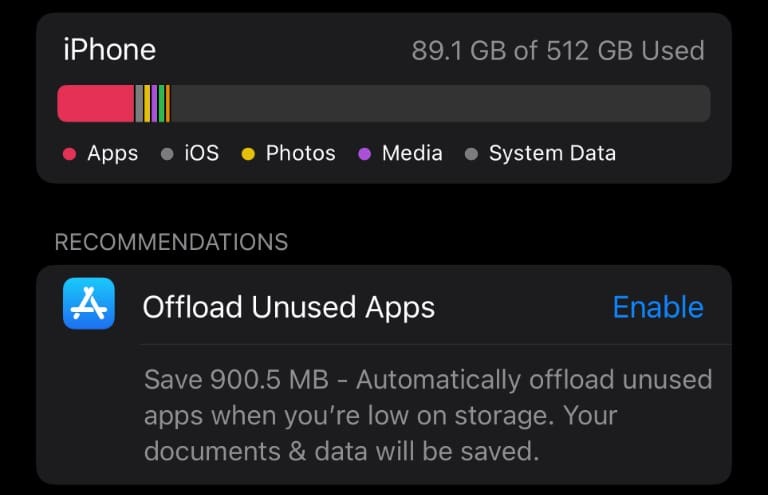
最初にやりたいことは、すべてのスペースを正確に使用しているものを把握することです。 [設定]を開き、[一般]> [iPhoneストレージ]に移動します。 これを開くと、何が最も多くのスペースを使用しているかを確認するのに少し時間がかかります。
この画面で使用量の決定が完了すると、スマートフォンで最も多くの容量を使用しているものが表示されます。 これにより、最初に何に焦点を当てるべきかがわかります。
古い未使用のアプリを削除する
iPhoneに大規模なフォトライブラリがある場合でも、ほとんどの人は、アプリが携帯電話のスペースの大部分を使用していることに気付くでしょう。 その場合は、削除を開始してください。
上記のiPhoneストレージメニューに移動すると、どのアプリが最も多くのスペースを使用しているかを確認できます。 携帯電話でゲームをプレイする場合、これらは多くの場合最大になります。 他の人にとっては、音楽やポッドキャストアプリのようなメディアアプリになるでしょう。
このメニューからアプリを削除できます。 削除するアプリをタップしてから、[アプリの削除]をタップします。 または、アプリライブラリを開いて、削除するアプリを検索することもできます。 次に、アプリのアイコンを押し続けてから、[アプリの削除]をタップします。
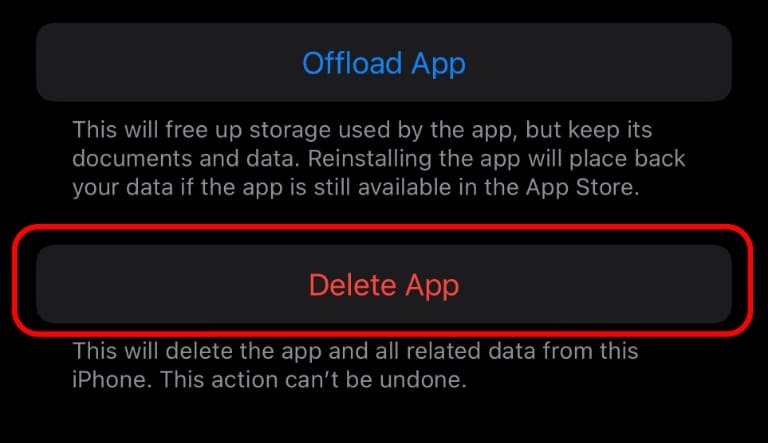
たまに使用するアプリをオフロードする
たまに使用する大きなアプリがある場合は、それらを削除する代わりに便利な方法があります。 代わりに、それらをオフロードできます。 これにより、アプリが携帯電話から削除されますが、すべてのデータが保持されるため、アプリを再インストールして、アプリを残したことがないように使用できます。
これは、自動または手動で行うことができます。 あまり使用されないアプリを手動でオフロードするには、[設定]を開き、[一般]> [iPhoneストレージ]に移動します。 ここに、[未使用のアプリのオフロード]セクションが表示されます。 アプリを自動的にオフロードするには、[有効にする]をタップします。
アプリを手動でオフロードするには、オフロードするアプリが表示されるまでこのメニューを下にスクロールします。 それをタップしてから、[アプリのオフロード]ボタンをタップします。
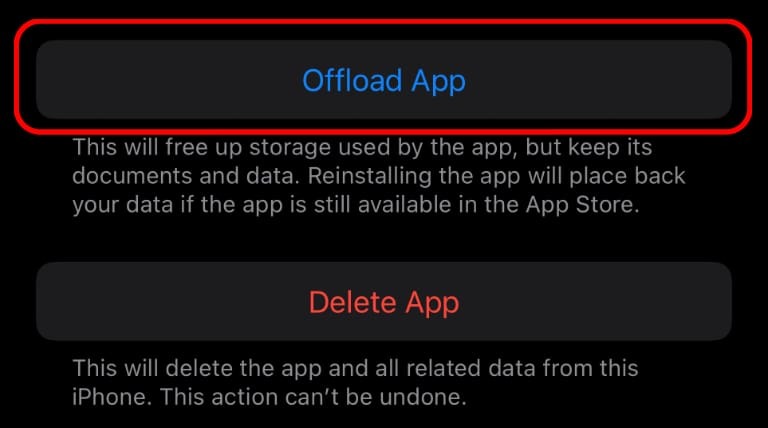
古いメディアを削除する
たくさんの映画を見たり、ポッドキャストの後にポッドキャストを聴いたりする場合は、かなりのスペースを使用できるメディアファイルが携帯電話に保存されている可能性があります。 特定のアプリが使用している容量は、iPhoneの[ストレージ]メニューで確認できます。
アプリが多くのスペースを使用している場合は、このメニューでアプリをタップします。 アプリのサイズとドキュメントとデータの2つの重要な数値が表示されます。 スペースの大部分がドキュメントとデータによって使用されている場合は、それらのファイルを削除できる可能性があります。
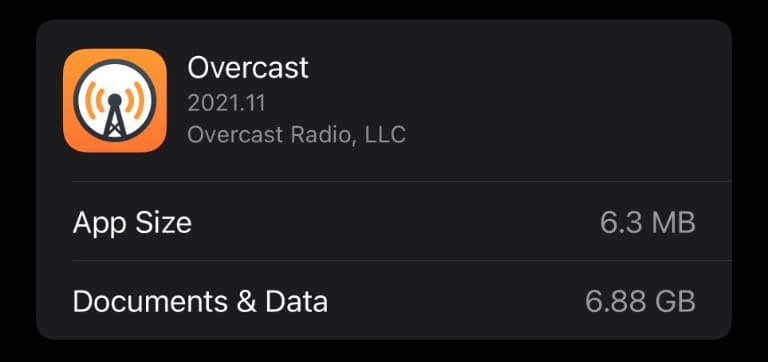
これはアプリごとに異なります。 通常、アプリを開いて、アプリ自体のファイルを手動で削除する必要があります。
iCloudフォトライブラリで写真ストレージを最適化
AppleのiCloudフォトライブラリを使用すると、携帯電話からコンピュータに写真を簡単に同期できますが、iPhoneのスペースを節約することもできます。 重要なのは、それをどのように使用するかです。
[設定]を開き、[写真]まで下にスクロールします。 このメニューには、スマートフォンに写真を保存する方法に関する2つのオプションが表示されます。 [iPhoneストレージの最適化]が選択されていることを確認します。 これにより、フルサイズの写真がクラウドにアップロードされ、スペースを節約するために携帯電話に小さいバージョンが保持されます。
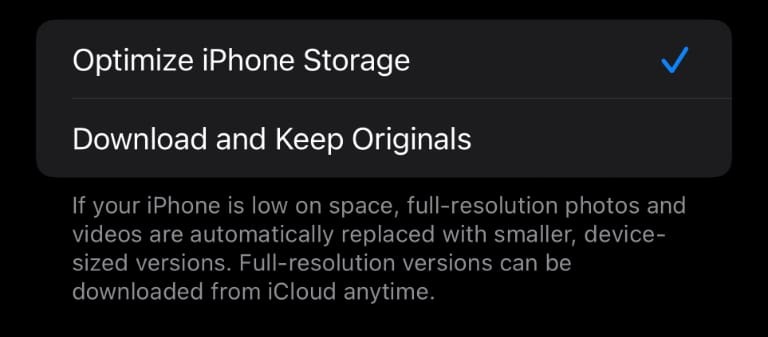
代わりに[オリジナルのダウンロードと保持]が選択されている場合、これは多くのスペースを使用しています。 代替手段に切り替えると、かなりのスペースが残ります。
ブラウザのキャッシュをクリアする
すでに説明したオプションの一部ほど多くのスペースを使用することはありませんが、ブラウザのキャッシュはかなりの量のスペースを使用する可能性があります。 手に入れることができるすべてのスペースが必要な場合は、キャッシュをクリアすると役立つ場合があります。
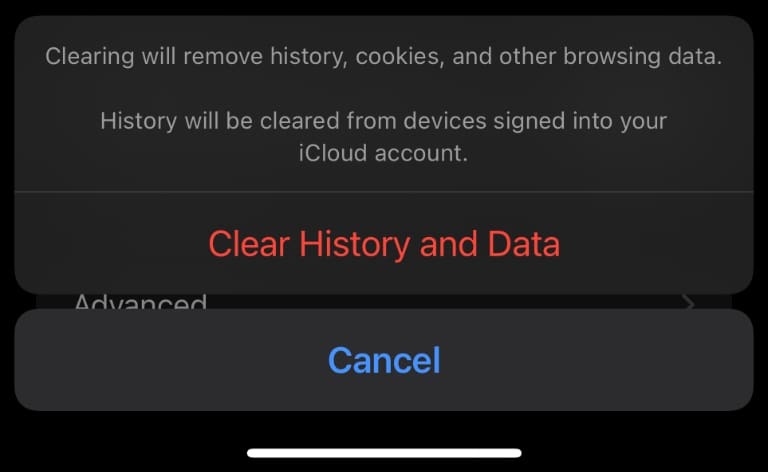
[設定]を開き、[Safari]まで下にスクロールします。 ここで、[履歴とWebサイトデータのクリア]を選択します。 これはまたあなたの歴史をクリアします、それはすることができます あなたのプライバシーを保護するのに役立ちます.
これで、アプリをインストールしたり、写真を追加したり、映画をダウンロードしたりするための十分なスペースが携帯電話にあるはずです。
Kris Woukは作家、ミュージシャン、そして誰かがウェブ用の動画を作るときに呼ばれるものは何でもです。 彼は、ハイレゾオーディオとホームシアター機器を好むアップルオタクです。